سلام و وقت بخير خدمت دوستان ! امروز بنا به درخواست بسياري از دوستان آموزش قرار دادن شخص پشت شيشه باراني رو قرار ميدم و حالت هاي مختلف رو بررسي ميكنيم. در اين اموزش تكنيك هايي رو هم فرا خواهيد گرفت { در پروسه آموزش } كه دريادگيري فتوشاپ نيز موثر است. آموزش از مراحل تقريبا بسيار ساده ولي كمي زياد تشكيل شده است بنابراين دوستان مبتدي اصلا از طولاني بودن آموزش وحشت نكنند چرا كه در عرض كمتر از چندين دقيقه نيز انجام خواهد شد. منابع آموزش قرار داده شده است . بيان ساده و روان . با ما باشيد
حواس ها جمع
۱٫ ابتدا استوك رو از منابع بالا دريافت كنيد و سپس اون رو با فتوشاپ باز كنيد.
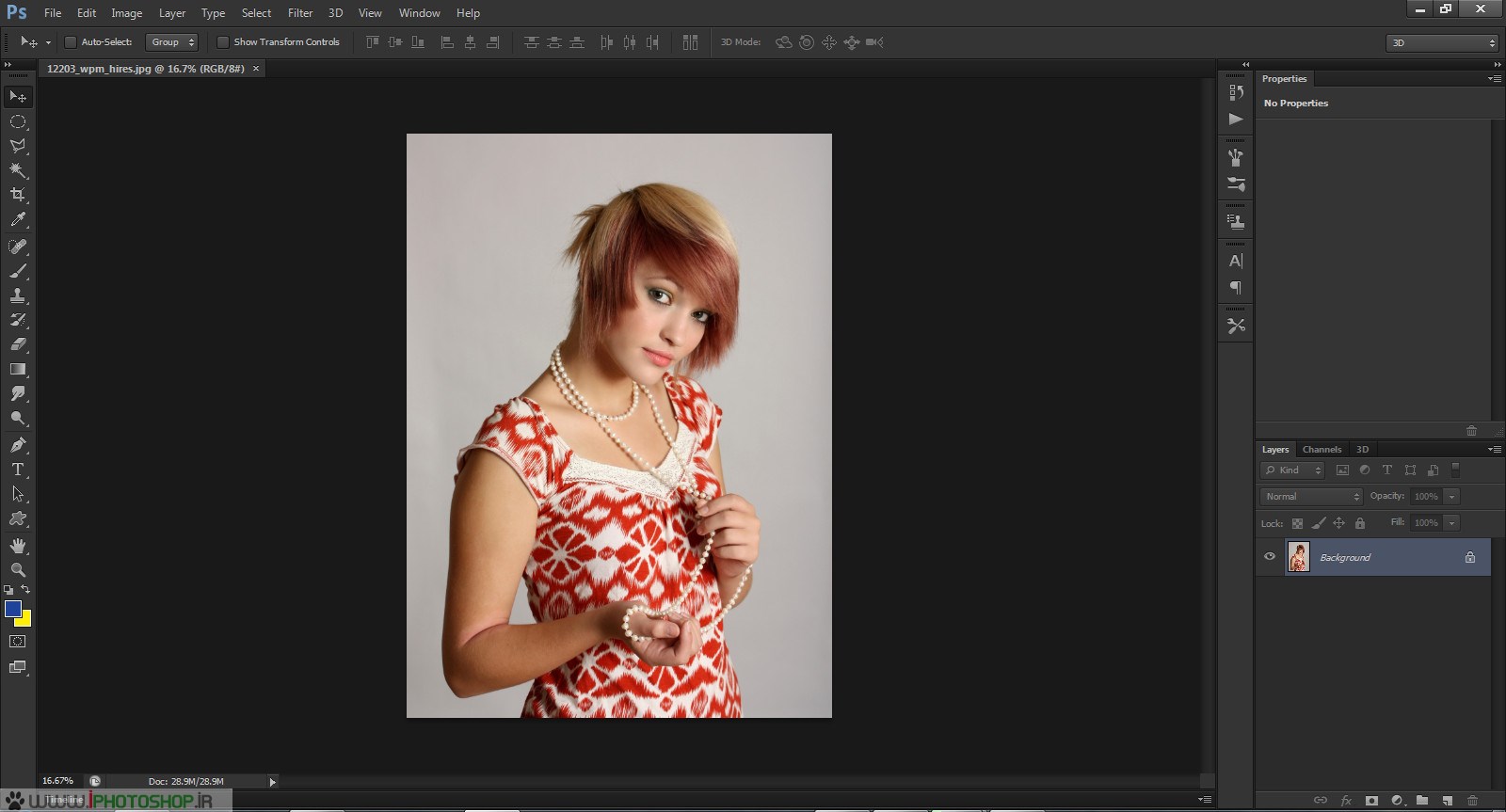
۲٫عكس رو سلكت كنيد. { مباحث سلكت كردن رو قبلا در آموز شهاي قبلي شرح داده ايم و نيازي نيست اما اينبار هم با روشي جديد به آن گوشزدي ميكنيم.} ميتونيد براي اينكار بريد سراغ select/color range و مثل شكل زير بر روي سفيدي كليك نماييد تا سفيد و سياه از هم متمايز شوند.
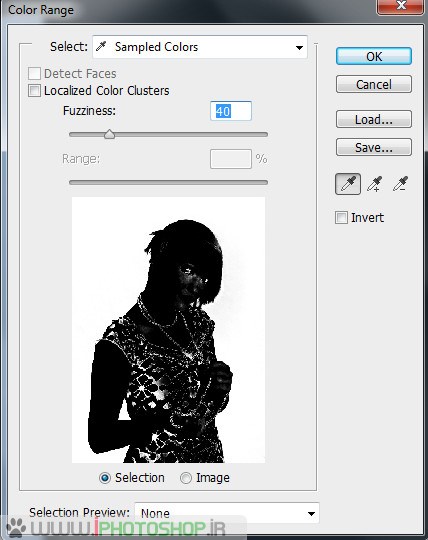
۳٫سلكت شما به صورت زير خواهد شد. حال alt را نگه داريد و سپس قسمت هاي سلكت شده داخل عكس را ان سلكت كنيد . بعد از اتمام سپس select/invers را بزنيد تا خود عكس سلكت شود. { اين روش سريعتر از pen و quick selection tool انجام ميگيرد.}


۴٫حال بر روي سلكت كليك راست نماييد و layer via copy را بزنيد.
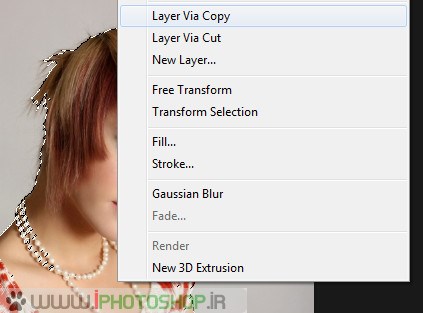
۵٫ سپس بر روي لايه layer 1 كليك كرده و ctrl+j را بزنيد تا ازش يك كپي تهيه كند.
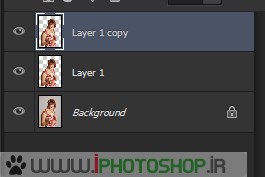
۶٫حال به سراغ فيلتر filter/blur/gaussian blur برويد و عكس را بلور كنيد.
{ نكته : اگه از عكس ما استفاده نميكنيد و از عكس خودتان استفاده كرده ايد اصلا ميزان ۱۵ را قرار ندهيد. چون عكس ما كيفيت بالايي دارد . شما نيز ميبايست ميزاني كمتر قرار دهيد. تا چه اندازه كافي است ؟ تا اندازه اي كه اندازه شكل زير بلور شود. حالا ميخوايد ۲ باشد ۷ باشد يا ….به ميزان عكس زير نگاه كنيد چه مقدار بلور شده است ! به همان ميزان كافي است . }
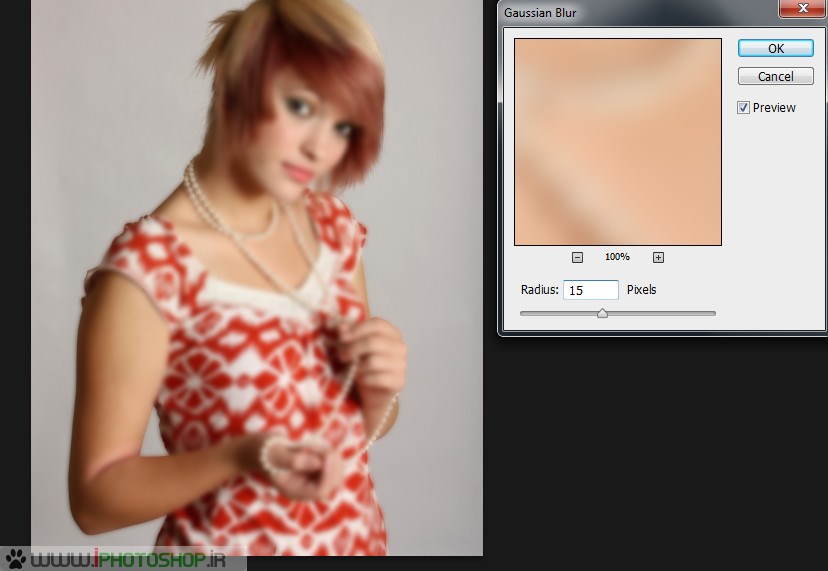
۷٫حال به سراغ layer/layer mask / reveal all برويد.
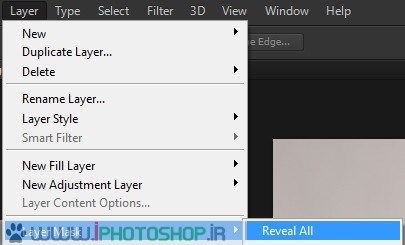
۸٫ بر روي لايه ماسك كليك كنيد و سپس براش را انتخاب كنيد

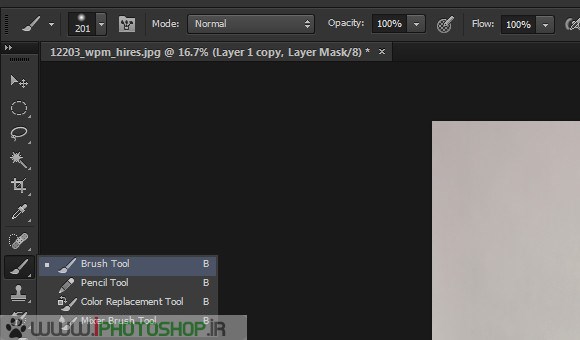
9. بر روي دست و صورت و كمي هم از موها بكشيد.

10. حال به سراغ layer / new adjustment layer/ curves برويد.
{نكته : اين مرحله را خوب دقت كنيد چرا كه در ما بقي آموزش اسم آن را نخواهيم آورد پس هر وقت گفتيم curves يا hue و…..از همين قسمت استفاده كنيد. و در صورتي كه گفتيم color fill و gradient به سراغ layer/new fill layer/ solid color برويد. }
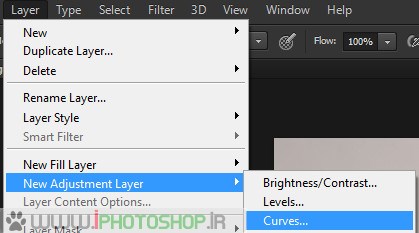
۱۱٫ نمودار هارا مانند ما تغيير دهيد.
{ مبتدي ها : از ميزان ورودي و خروجي input و …. استفاده كنيد.}
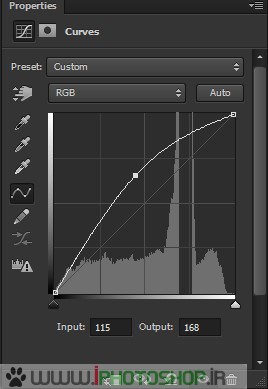
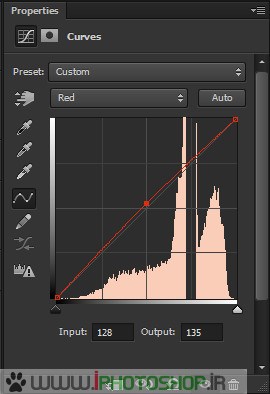
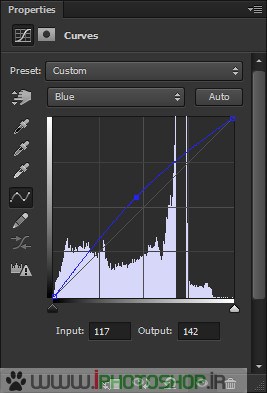
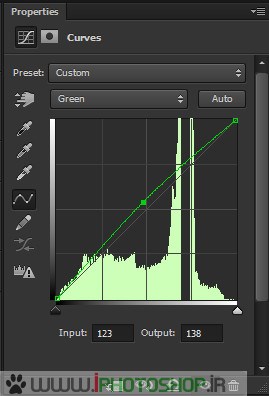
۱۲٫ اينبار به سراغ hue saturation برويد و مثل زير .
{نكته : ببينيد ما اينجا reds رو كاهش داديم چرا ؟ چون لباس دخترمون قرمز بود اينجا اگه رنگ ديگه اي بود رنگ ديگرو انتخاب ميكرديم و ميزان saturation اون رو كم ميكرديم}
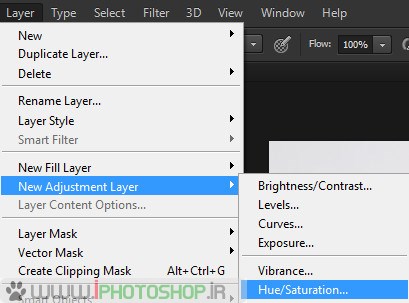
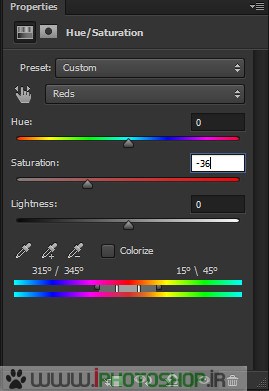
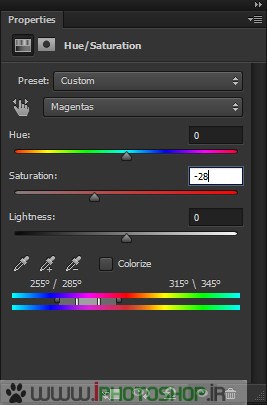
13. نتيجه شكل زير خواهد شد

۱۴٫ حالا به سراغ solid color برويد و مثل زير
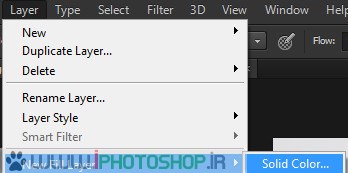
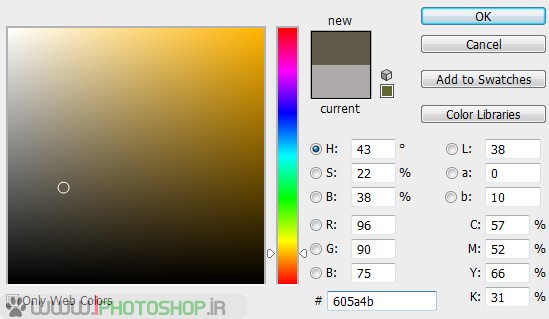
۱۵٫ ميزان تيرگي ان را به ۳۰ درصد كاهش بديد .
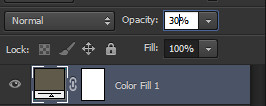
16.بار ديگر solid color را انتخاب كنيد و مثل زير { كد رنگ را وارد كنيد تا رنگ مورد نظر انتخاب شود}
![]()
۱۷٫ ميزان كدري را به ۳۰ درصد كاهش بديد.
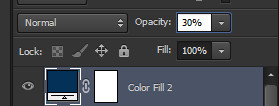
18. عكس زير را باز كنيد { عكس شيشه باراني كه در منابع بالا بود} سپس ctrl+A را بزنيد تا كاملا سلكت شود.
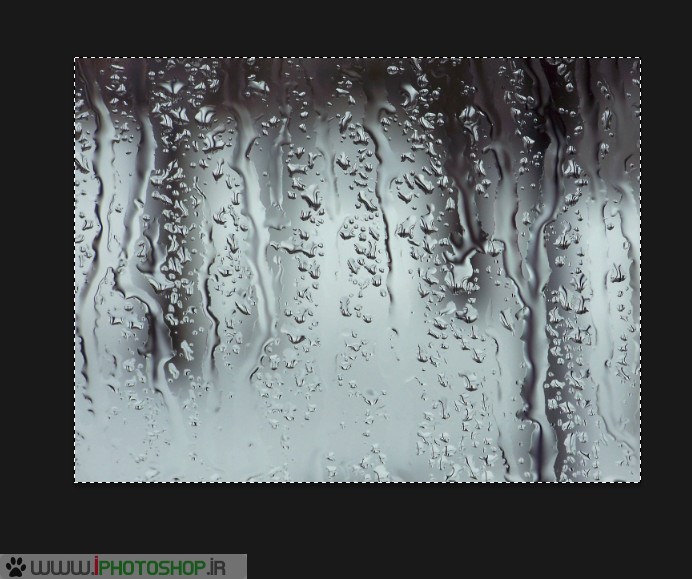
سپس ctrl+C را از روي كيبرد زده تا كپي شود.
19. بر روي تب دختر برويد و در انجا ctrl+v را بزنيد . اگر عكس كوچكتر يا بزرگتر بود كافيست ctrl+T را بزنيد و مثل زير تنظيم كنيد كه فقط بر روي عكس باشد .
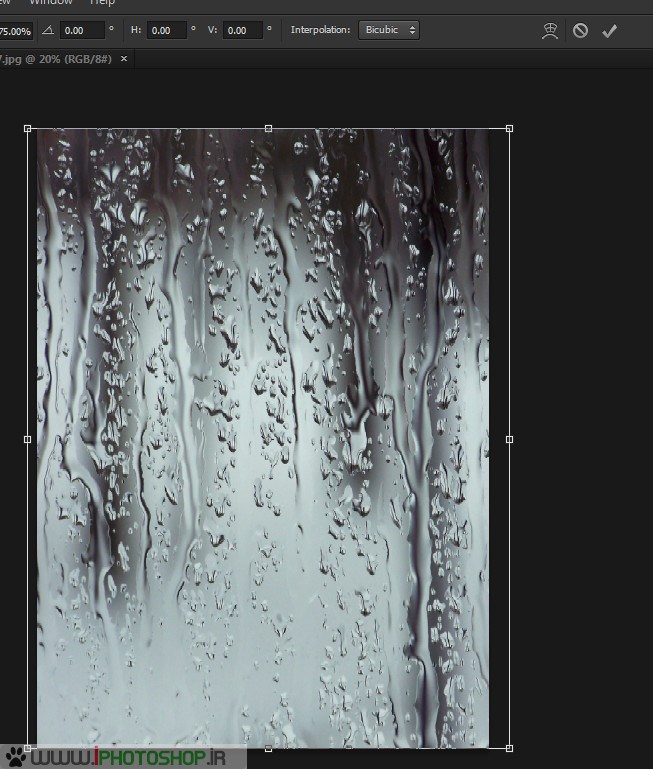
۲۰٫ حال حالت لايه شيشه باراني را به soft light تغيير دهيد.
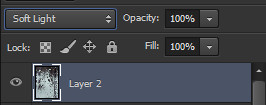
۲۱٫ بر روي ماسك كليك كنيد و يك ماسك ايجاد كنيد.{ از روشي كه در بالا ذكر كرديم ميشود از اين شكل زير كه در پايين سمت راست فتوشاپ هم وجود دارد ميشود}
![]()
۲۲٫رنگ ها را مرتب كنيد . { با زدن D از رو كيبرد و اگر بالا سفيد و پايين مشكي بود سپس زدن X }

۲۳٫ حال براش را انتخاب كنيد و ميزان تيرگي خود براش كه در بالاي فتوشاپ ظاهر ميشود را به ۱۰ تا ۱۵ تغيير دهيد.
![]()
۲۴٫ بر روي صورت و دست ها چند باري بكشيد تا كمي واضح تر شود.

۲۵٫ حال gradient tool را انتخاب كنيد و سپس تنظيمات آن را مانند شكل زير انجام دهيد.

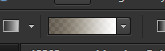
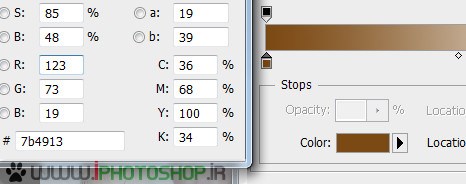
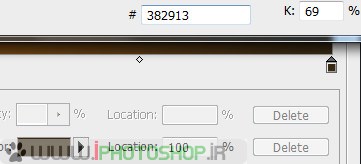
۲۶٫ بعد از انجام تنظيمات و انتخاب رنگ ها لايه جديد ايجاد كنيد.{ با زدن ctrl+shift+n و يا layer/new/layer و دقت كنيد كه بالاترين لايه باشد } سپس حالت آن را به soft light تغيير دهيد.
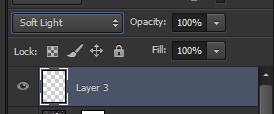
۲۷٫حال gradient را بر روي تصوير بكشيد. جهت انجامش در شكل زير نمايان است.
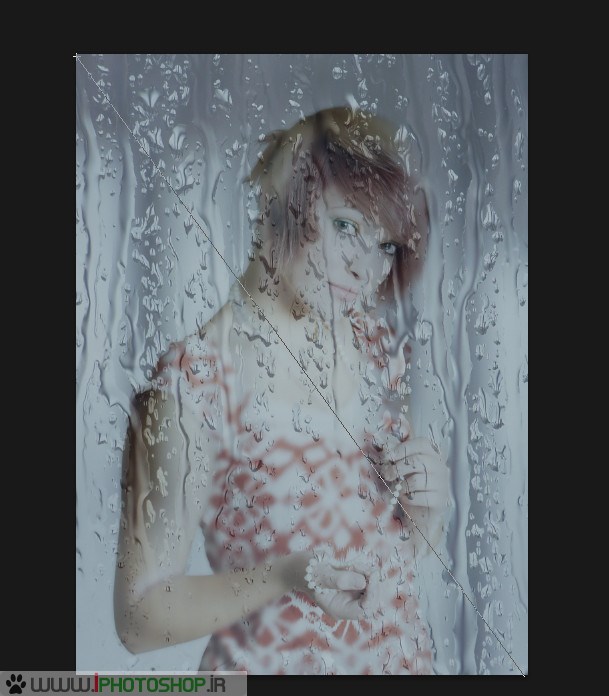
28. سپس به سراغ curves برويد. { در بالا توضيح داديم از كجا برويد} و مانند شكل زير
29. حال به سراغ brightness contrast ب رويد{ از همان جايي كه curves را انتخاب كرديد قرار دارد} و ميزان هاي زير را بدهيد.
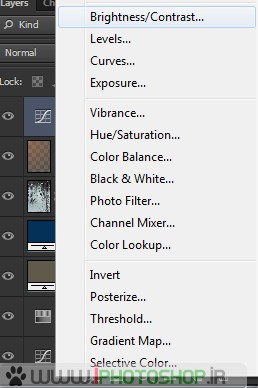
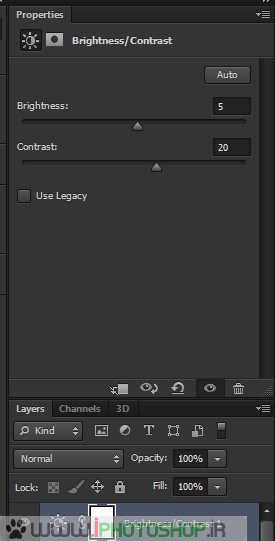
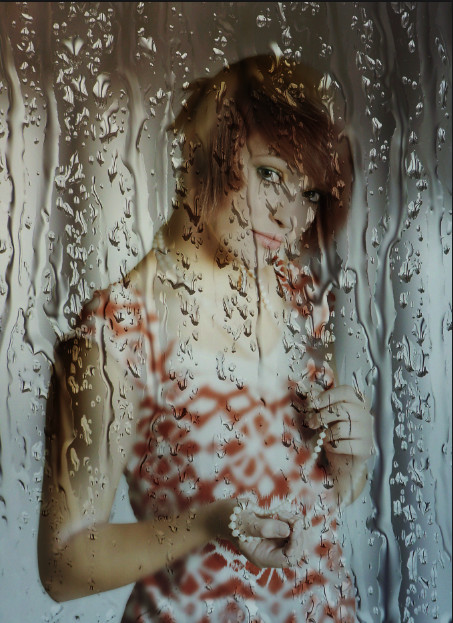
۳۰٫ حال اگرو بيشتر ميل به آبي داريد به سراغ photo filter در همان قسمت layer/new adjsutment layer برويد و مثل شكل زير
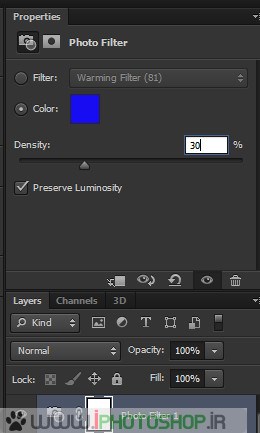
نتيجه نهايي
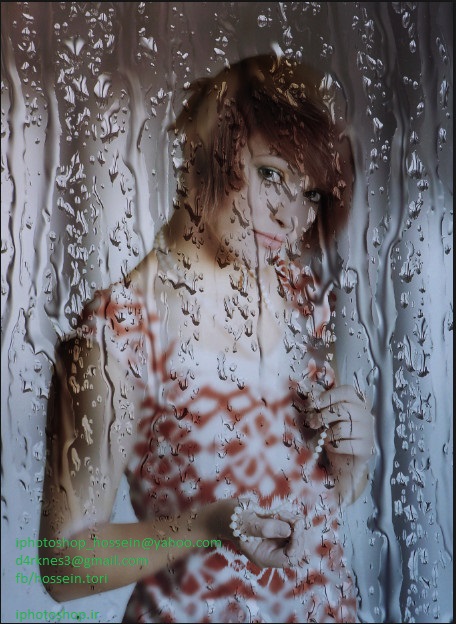
اينم يه نكته براي تكميل آموزش . اگر قصد داريد اسم خودتون رو بنويسيد روي شيشه يه لايه جديد ايجاد كنيد بالاتر از لايه هاي ديگه با ctrl+shift+n سپس براش رو برداريد با سايز كم مثلا ۱۵ ۲۰ و رنگ مشكي سپس اسمتون رو بر روي شيشه بنويسيد.
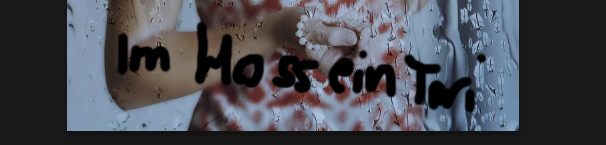
سپس ميزان كدري رو به ۴۰ درصد كاهشد بديد .
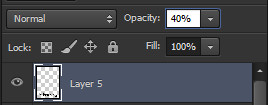
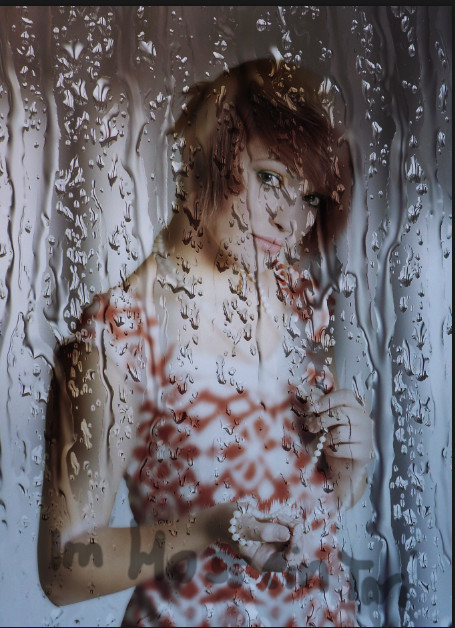
اينم نتيجه قابل توجه
براي طبيعي تر شدنشم هم به سراغ filter/blur/gaussian blur برويد و يه مقدار منطقي خودتان بدهيد .
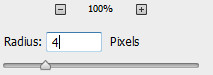
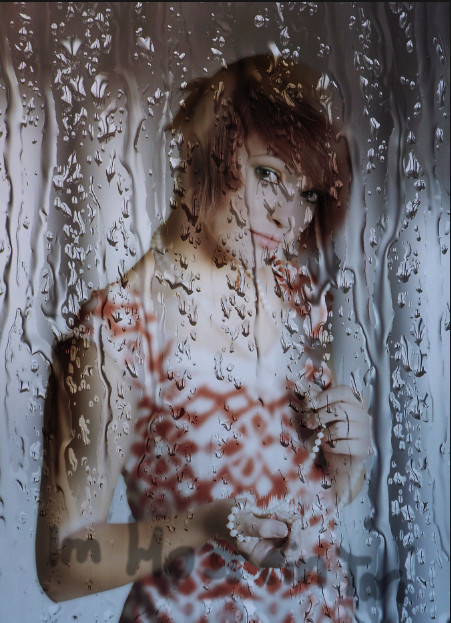
منبع : www.iphotoshop.ir

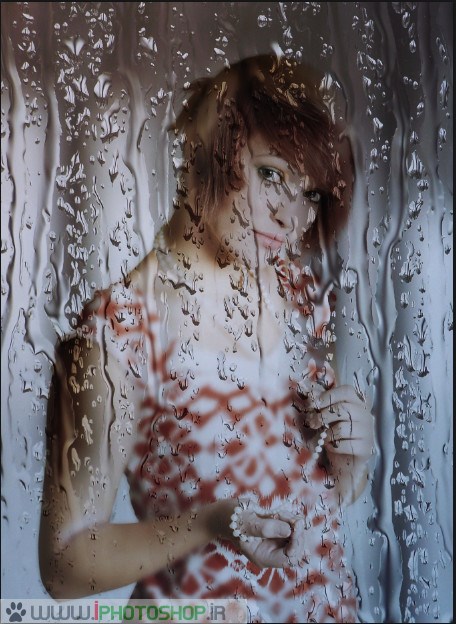
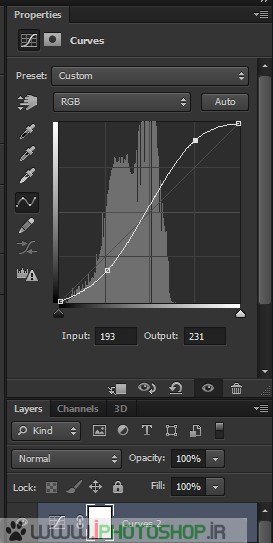

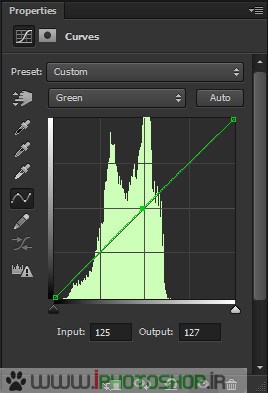
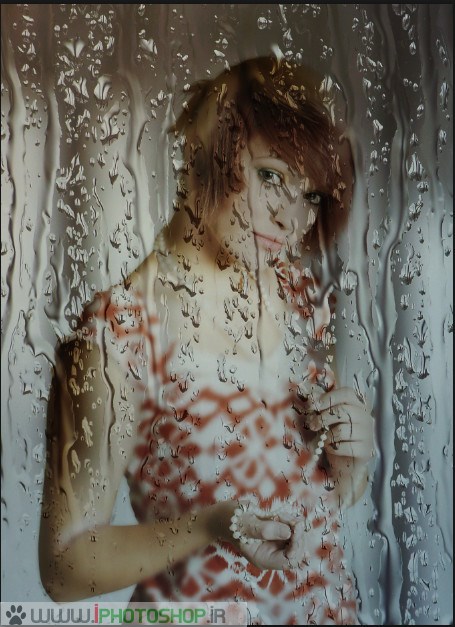
 آموزش تصويري شروع به كار و يادگيري نرم افزار فتوشاپ Cs6
آموزش تصويري شروع به كار و يادگيري نرم افزار فتوشاپ Cs6 آموزش تبديل يك تصوير به شبح در فتوشاپ
آموزش تبديل يك تصوير به شبح در فتوشاپ آموزش تغيير رنگ چشم در فتوشاپ
آموزش تغيير رنگ چشم در فتوشاپ تبديل عكس به طرح مدادي با فتوشاپ
تبديل عكس به طرح مدادي با فتوشاپ آموزش خلق يك پرتره در فتوشاپ
آموزش خلق يك پرتره در فتوشاپ آموزش خلق يك جفت چشم فانتزي در فتوشاپ
آموزش خلق يك جفت چشم فانتزي در فتوشاپ آموزش كار با ابزار خط كش در فتوشاپ Ruler
آموزش كار با ابزار خط كش در فتوشاپ Ruler آموزش قرار دادن سر خود بر روي تصاوير ديگران با فتوشاپ
آموزش قرار دادن سر خود بر روي تصاوير ديگران با فتوشاپ نحوه طراحي ست اداري سربرگ + پاكت + كارت ويزيت با فتوشاپ
نحوه طراحي ست اداري سربرگ + پاكت + كارت ويزيت با فتوشاپ آموزش طراحي يك عكس آتليه اي با فتوشاپ CS6
آموزش طراحي يك عكس آتليه اي با فتوشاپ CS6 آموزش ساخت مهر با فتوشاپ
آموزش ساخت مهر با فتوشاپ آموزش ساخت پوستر فيلم
آموزش ساخت پوستر فيلم